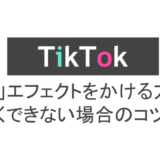AbemaTVをスマホやタブレットなどの小さい画面ではなく、テレビの大画面で楽しみたいという方も多いでしょう。
そんなときは「Fire TV Stick」を購入してみてください。
Fire TV Stickを使えばAbemaTVを大画面のテレビで思う存分楽しめちゃいます!
今回はFire TV Stickを使ってAbemaTVをテレビで見る方法や映らない原因などを詳しく解説していきます。
もくじ
Amazonの「Fire Stick TV」ならテレビで動画配信サービスが楽しめる!
Fire TV StickはAmazonから販売されており、本体をテレビに挿して、Wi-Fiに接続するだけで簡単に動画配信サービスなどが楽しめます。
対応するサービスには人気の「Prime Video」や「YouTube」「Hulu」「Netflix」「Apple TV」「Abema TV」「DAZN」などがあり、映画やドラマ、スポーツなど多岐に渡るジャンルのコンテンツが視聴可能です。
では、Fire TV Stickを使ってAbemaTVをテレビで見る方法について詳しく見ていきましょう。
Fire TV Stickを使ってAbemaTVをテレビで見る方法
Fire TV Stickを使ってAbemaTVをテレビで見る方法を解説します。
以下の手順で行ってみてください。
まず、Fire TV Stick本体をテレビのHDMI差込口に挿入します。

Fire TV StickをHDMI差込口に挿入
引用元:ABEMA
このときに差し込んだHDMIチャンネル(HDMI1,HDMI2など)を確認しておきましょう。
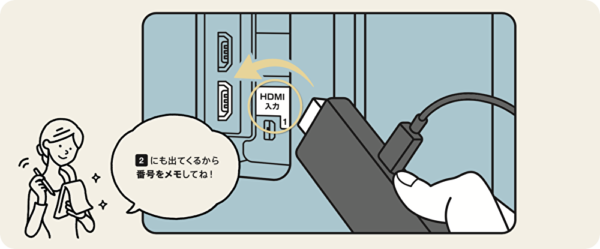
HDMIチャンネルを確認
引用元:ABEMA
テレビの入力切替で、Fire TV Stickを挿したのと同じ番号に切り替えます。
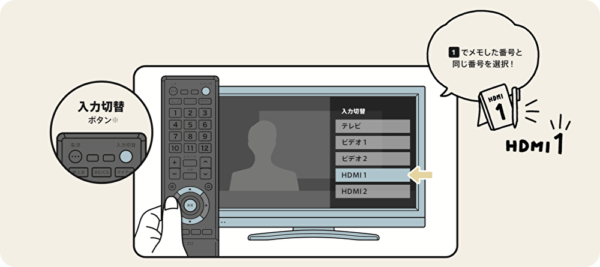
テレビの入力切替
引用元:ABEMA
Fire TVが起動します。次に、Fire TVとWi-Fiを接続します。
Fire TV Stickリモコンを操作して、Wi-Fi選択画面を表示し、接続するWi-Fi IDを選択します。

接続するWi-Fiを選択
引用元:ABEMA
Wi-Fiのパスワードを入力し「接続」を選択すれば設定が完了します。

パスワードを入力
引用元:ABEMA
最後にFire TVにAbemaTVアプリをダウンロードします。
ホーム画面から画面左上にある検索窓を選択し「AbemaTV」と入力します。

AbemaTVを検索
AbemaTVアプリが表示されるのでダウンロードしてください。
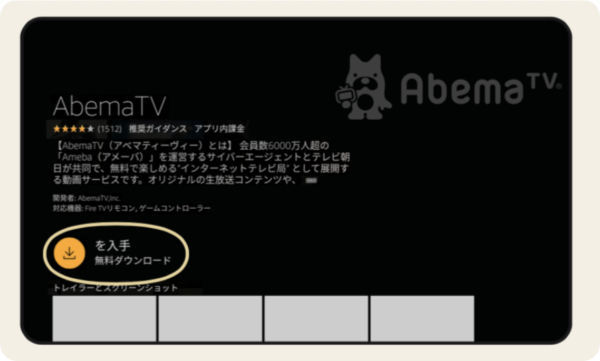
アプリをダウンロード
引用元:ABEMA
ダウンロードが完了したら「開く」ボタンを押します。

アプリを開く
引用元:ABEMA
AbemaTVアプリが起動するのでお好きなコンテンツをテレビで楽しみましょう。
コンテンツのダウンロードはできない
AbemaTVのダウンロード機能はスマホ/タブレット限定でしか使えないため、Fire Stick TVを使ってAbemaTVの動画を保存してオフラインで視聴するといったことはできません。

ダウンロードはスマホ/ダブレット限定
ちなみにAbemaTVのダウンロード機能は「iOS 11.0以降またはAndroid 4.4以降」のスマホ/タブレットで利用できます。
4K視聴や録画したい場合には?
AbemaTVを高画質の4Kで見るには「Fire TV Stick 4K」をお使いください。

Fire TV Stick 4K
引用元:Amazon
そして、4K映像を楽しむにはHDCP2.2以上に対応したHDMI端子を搭載する4K対応テレビが必要です。
動画を配信する側だけでなく、出力するテレビも4Kに対応していなければなりません。
また、Fire TV Stickから視聴するAbemaTVのコンテンツを録画することはできません。
ビデオキャプチャー使って画面録画をする方法もありますが、コンテンツを無断で録画するのはAbemaTVの規約違反になってしまうので推奨されません。
見逃し視聴(Abemaビデオ)はFire Stick TV対応
AbemaTVには放送終了後でも、視聴期限内なら見逃した番組を好きなように見れる「Ameba機能」があります。
こちらの機能はFire TV Stickでも利用できるので、録画の代わりに見逃し視聴を利用しましょう。
コメント表示はどうやる?
Fire TV StickからAbemaTVをテレビで視聴する際、画面上にコメントを表示させるには以下のような操作を行います。
「リモコン下ボタン」を押して他のチャンネル一覧を開く。
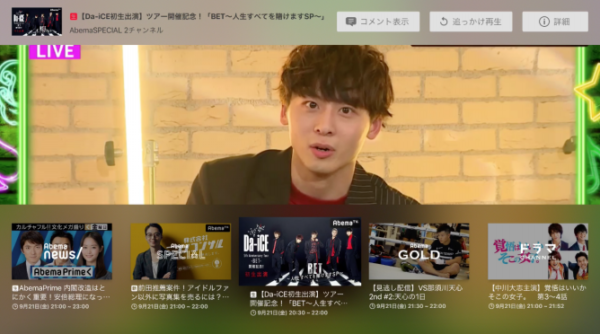
リモコン下ボタンから他のチャンネル一覧を表示
引用元:ABEMA
他のチャンネル一覧の中に「コメント表示」という項目を選択すると画面右側にコメントが表示されます。
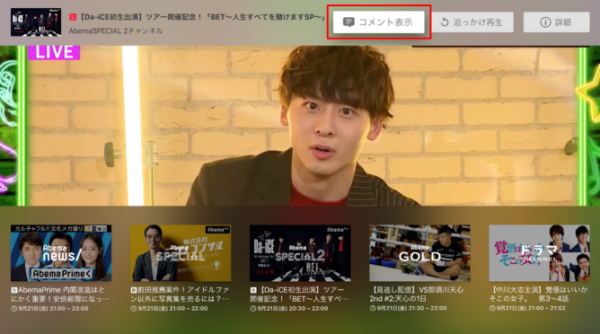
「コメント表示」を選択
引用元:ABEMA

画面にコメントが表示される
引用元:ABEMA
コメントを非表示にする際も同様の操作を行ってください。
Fire TV Stickがない場合でもテレビで見れる?
Fire TV StickがなくてもAbemaTVをテレビで見る方法はあります。
対応するテレビを持っていればAbemaTVを大画面で見られるので試してみてください。
AbemaTVボタンのあるテレビなら視聴可能(REGZAなど)
リモコンに「AmebaTV」ボタンが搭載されていれば、ボタンを押すだけでAbemaTVをテレビで視聴できます。

「AbemaTVボタン」があるかどうか
「AmebaTV」ボタンに対応している機種は下記の通りです。
- ソニー BRAVIA®
- パナソニック VIERA
- 三菱電機 REAL
- 船井電機 funai
- 東芝 REGZA
また、AndroidTVに対応している「シャープAQUOS」でもAbemaTVが見られます。
Fire TV Stickを使ってもAbemaTVがテレビに映らない原因と対処法
せっかくFire TV Stickを手に入れてAbemaTVを見ようと思ったのに、テレビに映らないといった症状が起きることがあります。
AbemaTVがテレビに映らない原因にはどのようなことが考えられるのか、対処法と併せて確認していきましょう。
HDMIのチャンネルが違う
テレビにはたいてい2〜3個のHDMI差込口が用意されています。
Fire TV Stickを挿したHDMIチャンネルと画面に表示しているHDMIチャンネルが違っていればテレビに映りません。

HDMIチャンネルを確認
「HDMI1」にFire TV Stickを挿したら、リモコンでちゃんと「HDMI1」にチャンネルを合わせてください。
意外に起きがちなミスなので「映らない…」と焦るのではなく冷静に対処しましょう。
Fire TV Stickを再起動する
Fire TV Stickに不具合が起きている可能性が考えられるので、一度再起動してみましょう。
再起動は「決定ボタン」と「再生ボタン」の同時長押しでできます。

「決定ボタン」「再生ボタン」の同時長押し
引用元:Amazon
再起動を行うとトップページが表示されるのでもう一度AbemaTVアプリを開いてみましょう。
それでも映らない場合には別の原因が考えられます。
AbemaTVアプリを再インストールorアップデートする
AbemaTVアプリに不具合が起きているor最新のバージョンではないために映らないという原因が考えられます。
アプリの不具合であれば「再インストール」を、アプリが最新ではないなら「アップデート」をして対処してください。
Fire TV StickでAbemaTVをテレビの大画面で楽しもう!
Fire TV Stickを使えばAbemaTVを大画面のテレビで楽しめます!
さらに、AbemaTVだけじゃなく、その他の動画配信サービスも利用できるので映画やドラマ、アニメが好きな方にもおすすめです。
もし映らなかった場合でも、原因や対処法を知っていれば冷静に対応できるのでチェックしておいてください。
Fire TV StickでAbemaTVをテレビの大画面で見たいという方はぜひ購入してみてください。